网友清新提问:gimp怎么放大
GIMP是一款很不错的软件,很多人都喜欢使用,今天,就给各位讲讲利用GIMP把图片精确缩放到指定大小的详细步骤。
利用GIMP把图片精确缩放到指定大小的详细步骤
打开GIMP,这是它的主界面。
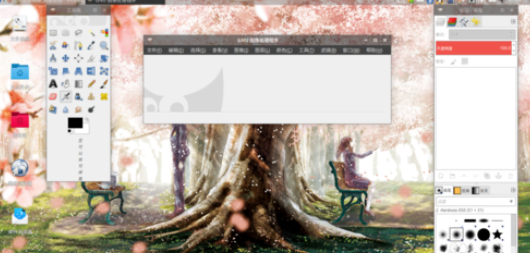
打开“文件”菜单,点击“打开”,选择需要进行缩放的图片。

这里,我以这张图片作为范例。

打开“图像菜单”,点击“缩放”。
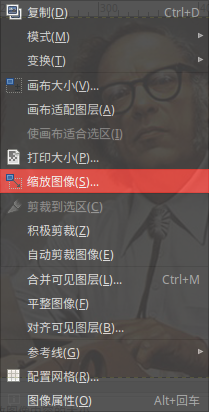
在弹出的窗口中选择需要的参数,点击“缩放”。

6
这是最终效果。
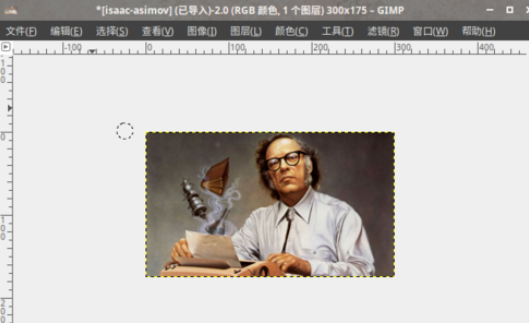
上文就是小编为大家讲解的利用GIMP把图片精确缩放到指定大小的详细步骤,你们都学会了吗?
关于《利用GIMP把图片精确缩放到指定大小的详细步骤》相关问题的解答潇湘小编就为大家介绍到这里了。如需了解其他软件使用问题,请持续关注国旅手游网软件教程栏目。
![苹果手机设置软件锁的简单操作方法[苹果手机设置软件锁的简单操作是什么]](http://img.citshb.com/uploads/article/20230514/6460f1ed6410e.jpg)
![苹果手机指南针用法[苹果手机上的指南针怎么使用的呢?]](http://img.citshb.com/uploads/article/20230514/6460f185cfe70.jpg)
![华为手机设置铃声的详细操作方法[华为手机设置铃声的详细操作是什么]](http://img.citshb.com/uploads/article/20230514/6460f18235093.jpg)
![对啊课堂如何转班[对啊课堂怎么修改手机号码]](http://img.citshb.com/uploads/article/20230514/6460f104a42d4.jpg)
![在苹果手机里设置定位的简单操作是什么[在苹果手机里设置定位的简单操作有哪些]](http://img.citshb.com/uploads/article/20230514/6460f05bd260f.jpg)
![一键自动生成ppt的软件有哪些好用[一键自动生成ppt的软件有哪些]](http://img.citshb.com//uploadImages/2024/141/08/OLXFA555URQ8.jpg)
![电脑文件桌面文件被自动归类[电脑桌面文件怎么自动摆放]](http://img.citshb.com/uploads/article/20240822/66c698370457a.jpg)
![为什么说转转大师是更好用的数据恢复软件呢[转转大师数据恢复有用吗]](http://img.citshb.com/uploads/article/20240821/66c54801eb0c7.jpg)
![电脑误删文件该如何恢复正常[电脑误删文件该如何恢复呢]](http://img.citshb.com/uploads/article/20240821/66c547f8c267e.jpg)
![如何测试网页打开的速度和速度[如何测试网页打开的速度是否正常]](http://img.citshb.com/uploads/article/20240603/665d3477791ad.jpg)




